Чертеж детали в 3D-формате (AutoCad)
Оглавление
Сведения о месте прохождения практики
Введение
Функций AutoCAD
3D моделирование в AutoCAD
Графическая часть
Результаты проделанной работы
Заключение
Список использованной литературы
Сведения
о месте прохождения практики
Учебная практика проходила в Алматинском университете
энергетики и связи на кафедре инфокоммуникационной безопасности. Куратор
учебной практики: преподаватель кафедры инфокоммуникационной безопасности -
Мукашева А. К.
Во время учебной практики студенты обучались работе на системе
проектирования AutoCad. Учебная практика длилась 5 дней.
Введение
AutoCAD -
двух и трёхмерная система автоматизированного проектирования
<https://ru.wikipedia.org/wiki/%D0%A1%D0%90%D0%9F%D0%A0> и черчения,
разработанная компанией Autodesk <https://ru.wikipedia.org/wiki/Autodesk>.
Первая версия системы была выпущена в 1982 году. AutoCAD и специализированные
приложения на его основе нашли широкое применение в машиностроении,
строительстве, архитектуре и других отраслях промышленности. Программа выпускается
на 18 языках. Уровень локализации варьируется от полной адаптации до перевода
только справочной документации. Русскоязычная версия локализована полностью,
включая интерфейс командной строки
<https://ru.wikipedia.org/wiki/%D0%98%D0%BD%D1%82%D0%B5%D1%80%D1%84%D0%B5%D0%B9%D1%81_%D0%BA%D0%BE%D0%BC%D0%B0%D0%BD%D0%B4%D0%BD%D0%BE%D0%B9_%D1%81%D1%82%D1%80%D0%BE%D0%BA%D0%B8>
и всю документацию, кроме руководства по программированию.
Цель: Целью работы является изучить и научится работать на программе
AutoCAD - двух и трёхмерная система автоматизированного проектирования и
черчения, разработанная компанией Autodesk
Задание: Начертить изометрический
чертеж,разновидность аксонометрии
Функций
AutoCAD
AutoCAD - система автоматизированного проектирования,
разработанная компанией Autodesk, является системой CAD и включает в себя
инструменты 2D 3D моделинга. Данный урок посвящен изучению интерфейса программы
и опирается на самую последнюю версию AutoCAD 2014. При создании нового
рабочего документа, программа выдаст запрос на выбор шаблона оформления
интерфейса. При этом стоит учесть, что AutoCad в одном рабочем файле способен
содержать как плоские фигуры, так и объемные, а так же целые группы отдельных
друг от друга 3D элементов, что дает ему некое преимущество по отношению с
другими программами 2D и 3D моделинга. В данном уроке мы остановимся на
оформлении которое в AutoCAD стоит по умолчанию - acadiso. Интерфейс программы
состоит из:
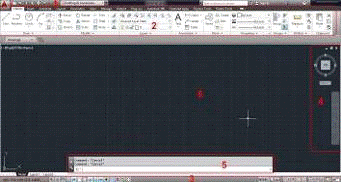
. Панель быстрого доступа
. Лента
. Строка состояния
. Видовая панель
. Командная строка
. Рабочее поле
. Панель быстрого доступа

По умолчанию включает в себя стандартный набор наиболее часто
используемых команд: "Создать", "Открыть",
"Сохранить", "Печать", "Отменить" и
"Повторить". Программа предоставляет возможность самостоятельно
задать команды и инструменты выводимые на панель быстрого доступа
. Лента Структура ленты состоит из вкладок, содержащих
несколько панелей каждая, которые в свою очередь включают в себя инструменты и
элементы управления. По умолчанию лента расположена в верхней части окна.
AutoCAD предоставляет возможность пользователю самостоятельно редактировать
внешний вид ленты, а также делать панели плавающими, открепляя их от ленты.
Основные элементы Ленты
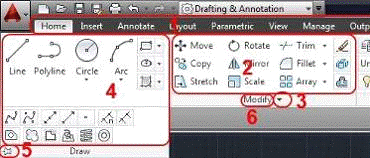
. Вкладка - включает в себя сгруппированные панели.
Очередность расположения вкладок на ленте можно изменять.
. Панель - Содержит набор инструментов.
. Кнопка развертывания - Развертывает панель для отображения
дополнительных инструментов.
. Развернутая панель.
. Булавка - по умолчанию отключена, в таком режиме
развернутая панель автоматически сворачивается при отводе от нее курсора. При
включенной булавке, развернутая панель не сворачивается.
. Название панели.
. Строка состояния

Строка состояния включает в себя значки для быстрого доступа
и управления чертежными средствами. При помощи контекстного меню, открываемого
щелчком ПКМ по полю строки, можно переключать вид отображения строки - знаки
или текстовые метки.
 Модель - отображение на экране чертежа пространства модели.
Модель - отображение на экране чертежа пространства модели.
 Быстрый просмотр листов - просмотр листов и переключение
между ними в чертеже.
Быстрый просмотр листов - просмотр листов и переключение
между ними в чертеже.
 Быстрый просмотр чертежей - просмотр и
переключение между открытыми чертежами и листами.
Быстрый просмотр чертежей - просмотр и
переключение между открытыми чертежами и листами.
 Масштаб аннотаций - текущий масштаб отображаемых аннотаций.
Масштаб видового экрана привязан к масштабу аннотаций.
Масштаб аннотаций - текущий масштаб отображаемых аннотаций.
Масштаб видового экрана привязан к масштабу аннотаций.
 Видимость аннотаций - режим отображения аннотативных
объектов.
Видимость аннотаций - режим отображения аннотативных
объектов.
 Авто масштабирование - обновление отображения аннотативного
объекта при изменении масштаба.
Авто масштабирование - обновление отображения аннотативного
объекта при изменении масштаба.
 Рабочие пространства - переключение рабочих
пространств и адаптированные их параметров.
Рабочие пространства - переключение рабочих
пространств и адаптированные их параметров.
 Блокировка отображения - блокировка текущего положения
панелей инструментов и окон.
Блокировка отображения - блокировка текущего положения
панелей инструментов и окон.
 Навигационное колесо - перемещение и вращение
вида в пространстве. Включает в себя курсорное меню.
Навигационное колесо - перемещение и вращение
вида в пространстве. Включает в себя курсорное меню.
 Ладонь - при зажатой ЛКМ дает возможность мышкой
перемещать видовой экран в плоскости.
Ладонь - при зажатой ЛКМ дает возможность мышкой
перемещать видовой экран в плоскости.
 Зум - приближение и отдаление вида, включает в
себя несколько видов зумирования, выбираемых в подменю.
Зум - приближение и отдаление вида, включает в
себя несколько видов зумирования, выбираемых в подменю.
 Орбита - вращение видового экрана вокруг оси,
включает в себя несколько видов вращения, выбираемых в подменю.
Орбита - вращение видового экрана вокруг оси,
включает в себя несколько видов вращения, выбираемых в подменю.
 Запуск анимации
Запуск анимации
Ниже приведено описание основных инструментов строки
состояния В левой части строки находятся значки управления и доступа чертежными
средствами: "Привязка", "Сетка", "Вес линий",
"Динамический ввод".

. Видовая панель
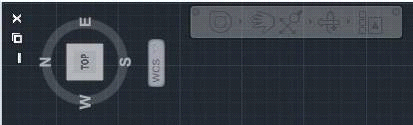
Видовая панель является модулем управления видового окна и
включает в себя:
■ Гизмо бокс - предназначен для перемещения и вращения
вида в пространстве. Включает в себя возможность выбора стандартных
проекционных видов.
■ Меню выбора системы координат.
■ Меню видовых инструментов:
. Командная строка

Командная строка в текстовом режиме отображает все
производимые операции пользователя. А так же дает возможность текстового ввода
команд и использования подменю команд в текстовом режиме. На этом знакомство со
стандартным интерфейсом AutoCAD законченно, в следующем уроке мы подробней
рассмотрим работу с со стандартной системой координат, создание
пользовательской системы координат, а так же систему динамического ввода.
Ввод команд Процесс создания чертежей в системе AutoCAD
происходит в режиме диалога языком команд. Команда выполняется только после
ввода всей необходимой для ее исполнения информации. Для уточнения действия
команды предусмотрен ввод параметров. Ввод команд осуществляется несколькими
способами:
. Ввод команды с клавиатуры.
. Выбор команды в меню.
. Использование кнопок на панели инструментов. Ввод команд с
клавиатуры
Ввод команды с клавиатуры осуществляется в командной строке
после запроса системы, имеющего вид:
:

Ввод команд из менюпредоставляет для ввода команд несколько
видов меню - системное меню, экранное меню, контекстное меню.
Системное меню находится под рядом заголовка и является
иерархической структурой из меню, которые разворачиваются. Для того что бы
ввести команду, необходимо выбрать пункт меню. При чем для выполнения одной и
той же команды может быть предоставлено несколько альтернативных вариантов.

Экранное меню по умолчанию не отображается на экране. Для его
отображения необходимо вызвать команду Service>Options; перейти на вкладку
Display и в поле Window Elements выбрать ключ Show window menu.
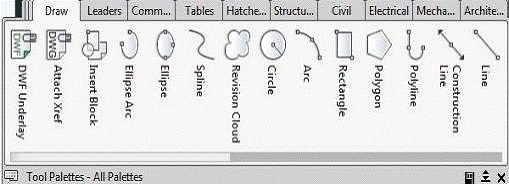
Экранное меню повторяет пункты системного меню, но имеет
другую организацию. После выбора пункта экранного меню список его пунктов
замещает пункты меню, то есть появляется на том же месте. При выборе команды
экранного меню она автоматически отображается в командной строке.
Контекстное меню командного режима появляется при нажатии ПКМ
в том месте, где находится курсор. Это меню включает в себя параметры активной
в данный момент команды.
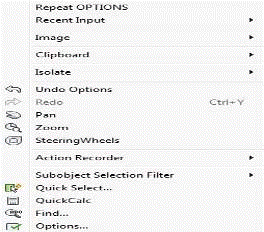
Ввод команд при помощи панели инструментов.
Панель инструментов предоставляет наглядный способ введения
команд при помощи кнопок с графическим отображением команд.
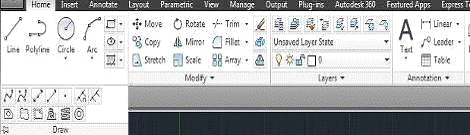
Методы ввода координат
Положение любой точки чертежа может быть задано в
пространстве модели декартовыми прямоугольными координатами или полярными
координатами. Значение координат точки связывается с системой координат. В
системе AutoCAD вводится понятие мировой системы координат WCS - World
Coordinate System. Для данной системы координат ось Х размещена
горизонтально, ее положительное направление - слева направо,
ось Y размещена вертикально, ее положительное направление - снизу вверх, а ось
Z направлена перпендикулярна плоскости экрана в строну пользователя.
Пиктограмма WCS размещается в левом нижнем углу.
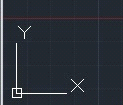
В декартовой системе координат положение точки на плоскости
XY определяется значением двух координат X и Y, которые определяют расстояние,
на котором находится точка от начала координат вдоль соответствующих осей. При
записи координаты отделяются запятой - X,Y. В полярной системе координат
положение точки на плоскости определяется двумя величинами - полярным радиусом
- R, который определяется как расстояние от точки до начала координат, и
значением угла - U, который измеряется в градусах против часовой стрелки
(R<U). Различаются абсолютные координаты точки и относительные.
Абсолютные координаты точки указывают ее положение
относительно начала координат. Но сама система помнит координаты последней
введенной точки, поэтому координаты следующей точки можно задавать относительно
предыдущей, а не относительно начала координат. Заданные таким образом
координаты называются относительными. Признаком ввода относительных координат
служит символ @, записанный перед значением координат - @X,Y или @R<U.
Ввести координаты можно несколькими способами:
■ Интерактивный метод состоит в вводе значения
координат при помощи указателя. При перемещении указателя изменяются его
координаты. Эти координаты можно использовать при осуществлении команд
построения объектов. Ввод координат происходит в момент нажатия ЛКМ.
■ Ввод значения координат с клавиатура в командной
строке.
■ Ввод значения координат с использованием объектной
привязки. Наиболее быстрый способ указания координат точки - привязка к
характерным точкам ранее созданных объектов. В этом случае значение координат
не требует вычисления.
■ Динамический ввод позволяет вводить координаты
начальной точки объекта после выбора команды построения объекта. В данном
случае после запуска команды достаточно набрать на клавиатуре нужные
координаты, разделив их запятой.
3D
моделирование в AutoCAD
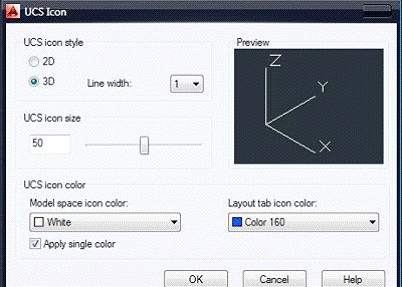
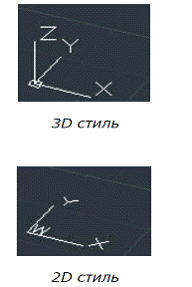
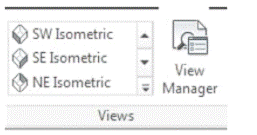
Работая в формате 3D AutoCad пользователь или же студент может выбирать вид,
расположение осей, цвет чертежа и т.д.
Ниже приведен пример чертежа в 3D формате:
чертеж деталь формат графика
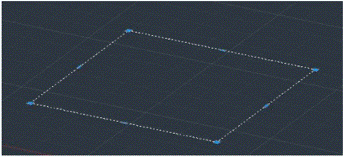
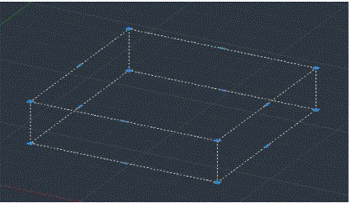
Основные тела в 3D графике:
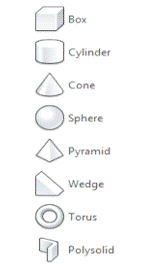
Графическая
часть
Сверху
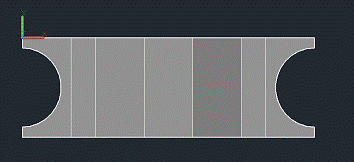
Снизу
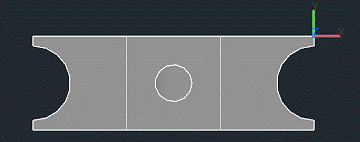
Слева и справа
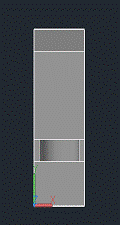
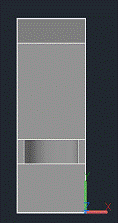
Спереди и сзади
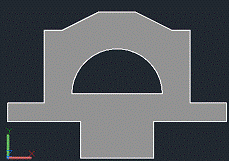
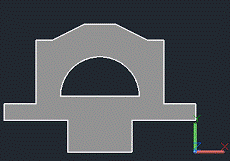
ЮЗ изометрия
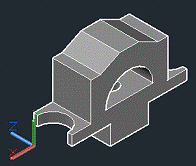
ЮВ изометрия
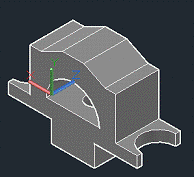
Результаты
проделанной работы
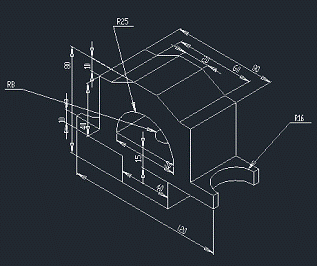
Заключение
Во время учебной практики было дано задание сделать чертеж
детали в 3D
формате в системе проектирования AutoCad. Для выполнения задания была прочтена
соответствующая теме литература, просмотрены видео-уроки.
В процессе выполнения данной работы был освоен процесс
построения довольно сложных пространственных моделей, а также функций и команд
связанных с 3D графикой в среде AutoCAD.
Список
использованной литературы
1. (б. д.). Получено из
autocad-lessons.ru/3d-cherchenie
2. Как сделать 3D модель в AutoCad. (б. д.).
Получено из youtube.com/watch? v=e1eHuFF6dfY
. Школьный, А. Уроки AutoCad: Основы.